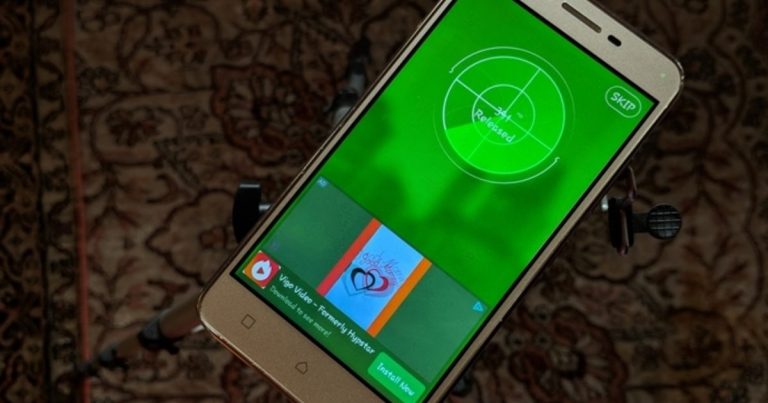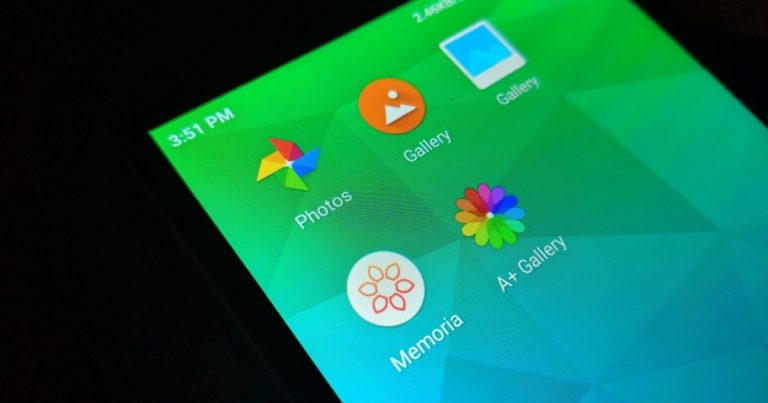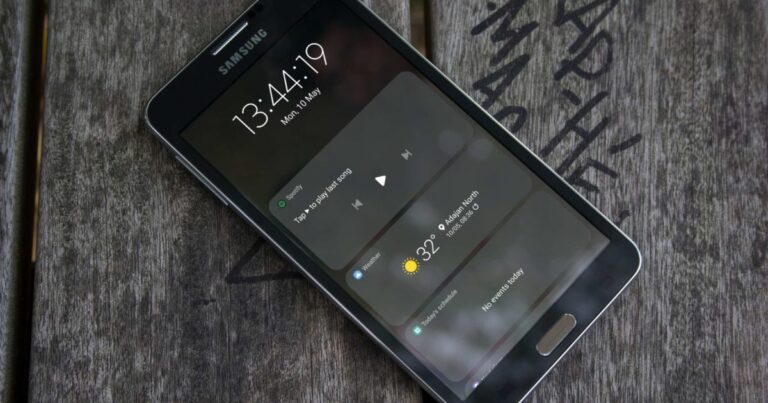11 лучших способов освободить место для хранения на телефонах и планшетах Samsung
Телефоны Android поставляются с двумя разными типами дисковых пространств – внутренними и внешними. Если ваш телефон не поддерживает внешнюю память, например SD-карту, вы скоро начнете заполнять доступную внутреннюю память. И тогда вы начнете задаваться вопросом, как освободить место на телефонах Samsung, чтобы получить больше внутренней памяти. Если вы находитесь в таком состоянии прямо сейчас, вот 11 способов освободить память на телефонах и планшетах Samsung.
В то время как одно решение связано с удалением приложений, другие позволяют освободить место для хранения на телефонах и планшетах Samsung, не удаляя приложения. Так что расслабься. Следующие ниже решения пригодятся при возникновении таких ошибок, как нехватка места для хранения, нехватка внутренней памяти или освобождение памяти.
Программы для Windows, мобильные приложения, игры - ВСЁ БЕСПЛАТНО, в нашем закрытом телеграмм канале - Подписывайтесь:)
Давайте проверим решения.
1. Очистить временные файлы
Первым шагом к освобождению места на вашем телефоне Samsung должно быть удаление временных файлов или файлов кеша приложения. Вы ничего не теряете, и вам не нужно устанавливать для этого какое-либо другое приложение.
Со временем различные приложения, такие как Instagram, Facebook, Google, браузеры и т. Д., Начинают накапливать временные файлы. Удаление этих файлов увеличит объем памяти вашего телефона и планшета Samsung, не мешая фактическим данным, связанным с приложением.
Вам необходимо очистить кеш для каждого установленного приложения вручную. Для этого выполните следующие действия:
Шаг 1: Откройте Настройки и перейдите в Приложения.
Шаг 2: Нажмите на приложение, кэш которого вы хотите очистить. Скажем, Facebook.
Шаг 3: Нажмите на Хранилище. Вы увидите место, занятое кешем приложения. Нажмите на кнопку «Очистить кеш», чтобы удалить временные файлы.
Шаг 4: Повторите шаги для других приложений с огромным объемом кеша.
Совет профессионала: Некоторые приложения имеют встроенную функцию очистки кеша. Вы можете использовать очистку кеша в таких приложениях, как TikTok, Snapchat и Google Drive.
2. Очистить данные файлов
Следующее, что вы можете сделать, это очистить данные приложений. Хотя очистка кеша не повлияет на ваши личные файлы и данные, связанные с приложением, последствия очистки данных зависят от приложения.
Например, очистка данных WhatsApp удалит все ваши чаты. Поэтому воздержитесь от нажатия кнопки Очистить данные или Очистить хранилище для таких приложений. Но вы можете сделать это в таких приложениях, как Google Play Services, Google Play Store, приложение «Сообщения» и т. Д. Ознакомьтесь с нашим подробным руководством о том, что происходит при очистке данных приложений и какие приложения безопасны для очистки данных.
Чтобы очистить данные, выполните те же действия, что и в описанном выше методе, т. Е. Перейдите в «Настройки»> «Приложения»> (имя приложения)> «Хранилище». Нажмите на Очистить хранилище или Очистить данные.
3. Просмотрите папку загрузок.
Большинство файлов, которые вы загружаете на свой телефон или планшет Samsung, будут храниться в папке «Загрузки». Со временем мы часто забываем удалять ненужные нам файлы. Это могут быть файлы APK, изображения, PDF и т. Д. И такие файлы продолжают занимать место в хранилище.
Так что сделайте глубокий вдох и откройте папку «Загрузки» на своем телефоне через любой файловый менеджер. Вы можете использовать предустановленное приложение «Мои файлы» на телефоне Samsung. Откройте приложение «Мои файлы» и нажмите на папку «Загрузки». Найдите ненужные файлы и удалите их.
4. Проверьте корзину или корзину.
Некоторые приложения поставляются с корзиной или папкой для мусора, где удаленные файлы хранятся до 7-30 дней в зависимости от приложения, после чего они удаляются безвозвратно, а внутреннее хранилище увеличивается. Такие удаленные файлы могут занимать место на вашем телефоне. Поэтому вам нужно очистить корзину или папку для мусора вручную.
Вы найдете его в таких приложениях, как Samsung Gallery, Google Photos, OneDrive и т. Д. Давайте возьмем пример приложения Samsung Gallery. Откройте приложение и нажмите на трехточечный значок. Выберите корзину. Выберите файлы и нажмите кнопку «Очистить».
5. Проанализируйте, что занимает хранилище
Телефоны и планшеты Samsung поставляются со встроенным анализатором памяти, который показывает, что занимает место, большие файлы и что можно удалить.
Чтобы использовать его, откройте приложение «Мои файлы» от Samsung и нажмите «Анализировать хранилище». Подождите, пока система проанализирует хранилище. Прокрутите вниз, и вы найдете различные файлы, которые можно удалить. Удалите их, если они не требуются.
Наконечник: Если собственный анализатор хранилища Samsung не помогает, вы можете использовать сторонние приложения для анализа хранилища. Одно из лучших приложений – DiskUsage. Он показывает самые большие папки, занимающие данные. Найдя их, удалите ненужные файлы, чтобы освободить место для хранения.
6. Умный поиск повторяющихся или ненужных файлов.
Для этого совета вам потребуется установить мощное и полезное приложение от Google, известное как Files by Google. По сути, это приложение для управления файлами, которое имеет бонусную функцию – рекомендации по умной очистке. Вы можете использовать это приложение в дополнение к анализатору памяти, доступному на телефонах Samsung. Он позволяет освободить место, показывая на телефоне повторяющиеся или ненужные файлы (мемы из приложений чата и аналогичные файлы).
После установки приложения запустите приложение. Внизу вы найдете две вкладки. Нажмите на Очистить. Здесь вы увидите различные файлы, которые можно удалить. Просмотрите их и нажмите кнопку «Выбрать», чтобы удалить необходимые файлы.
Совет профессионала: Приложение Files by Google имеет встроенную функцию для передачи файлов на другие устройства Android. Если это не сработает, вы можете использовать функцию «Рядом», которая также работает на телефонах Samsung.
7. Отключите предустановленные приложения Samsung.
В отличие от стандартных телефонов Android, телефоны Samsung поставляются с предустановленным множеством вредоносных программ от Samsung. Если вам не нужны эти приложения (Samsung Max, Game Launcher и т. Д.), Вы можете удалить их. В некоторых случаях для предустановленных приложений кнопка «Удалить» будет недоступна. Для таких приложений вам необходимо использовать опцию Отключить. Это также поможет увеличить объем памяти на вашем телефоне.
Чтобы удалить или отключить приложение, нажмите и удерживайте значок приложения, если вы используете средство запуска Samsung One UI. Нажмите на Удалить или Отключить.
Или перейдите в Настройки> Приложения> (название приложения). Нажмите на кнопку «Удалить» или «Отключить».
8. Удалите ненужные приложения.
Со временем мы перестаем использовать некоторые приложения на наших телефонах. Эти приложения следует удалить, чтобы освободить место, когда они вам больше не нужны. Откройте панель приложений (в которой находятся все установленные приложения) вашего телефона и просмотрите установленные приложения. Нажмите и удерживайте приложение и выберите «Удалить», чтобы удалить ненужное приложение.
Заметка: У Samsung есть странная привычка устанавливать ненужные приложения всякий раз, когда вы открываете Galaxy Store. Таким образом, вы можете обнаружить, что на вашем телефоне установлены случайные приложения. Удалите их. Вы также можете удалить приложения сразу.
9. Установите облегченную версию приложений.
Пока вы удаляете и отключаете приложения для освобождения памяти, вы также можете попробовать переключиться на облегченные версии приложений. Они занимают меньше места по сравнению с исходным приложением.
Вот некоторые из облегченных приложений, которые вы можете попробовать:
Совет профессионала: Чтобы найти облегченную версию любого приложения, введите название приложения, а затем слово Lite или Go в Play Store.
10. Используйте облачные сервисы
Если вы можете сделать резервную копию своих файлов в облачных сервисах (с работающим интернетом с хорошей скоростью), вам следует это сделать. Например, вы можете начать хранить свои фотографии и видео в сервисе Google Фото, включив функцию резервного копирования. Таким образом, фотографии и видео не будут занимать место на вашем телефоне Samsung, поскольку теперь они хранятся в облаке.
После включения резервного копирования используйте функцию «Освободить место» в Google Фото, чтобы увеличить внутреннюю память телефона. Не волнуйся. Медиа, загруженные в Google Фото, являются личными и видны только вам.
Приложение позволяет загружать неограниченное количество фотографий и видео при условии, что они загружены в режиме высокого качества, а не в исходном качестве. Узнайте разницу между высоким качеством и оригинальным качеством.
Как и в случае с фотографиями и видео, вам следует полностью переключиться на приложения для потоковой передачи музыки, а не загружать песни в автономном режиме. Это также сэкономит много места на вашем телефоне или планшете Samsung.
11. Отключите автоматическую загрузку из приложений чата.
Приложения для чата, такие как WhatsApp, Telegram и т. Д., Автоматически загружают мультимедийные файлы, такие как фотографии и видео. Они занимают много места на наших телефонах. Во-первых, вы должны отключить автоматическую загрузку файлов в этих приложениях. Во-вторых, вам необходимо удалить существующие медиафайлы из таких приложений.
Чтобы отключить автоматическую загрузку файлов в WhatsApp, запустите WhatsApp и перейдите в его настройки с помощью трехточечного значка. Нажмите на использование данных и хранилища. Вы найдете различные варианты в разделе автоматической загрузки мультимедиа. Снимите все флажки внутри каждой из трех настроек, например, при использовании мобильных данных, при подключении к Wi-Fi и в роуминге.
Точно так же запустите приложение Telegram и откройте его Настройки в боковом меню. Нажмите на данные и хранилище. Отключите переключатели рядом с параметрами в разделе Автоматическая загрузка мультимедиа.
Совет профессионала: Если вы используете другие приложения для чата, проверьте, есть ли в них аналогичные настройки, и выключите их.
Следующий:
Хотите скрыть приложения на своем телефоне Samsung? Узнайте, как скрыть приложения, не загружая сторонние приложения на телефоны Samsung, по следующей ссылке.
Программы для Windows, мобильные приложения, игры - ВСЁ БЕСПЛАТНО, в нашем закрытом телеграмм канале - Подписывайтесь:)